Перемещение приложений и создание папок на iPhone, iPad или iPod touch
Приложения, представленные на экране «Домой», можно упорядочить, разложить по папкам, а также переместить на другие страницы или экраны. Можно также изменить порядок расположения страниц.
Упорядочение приложений
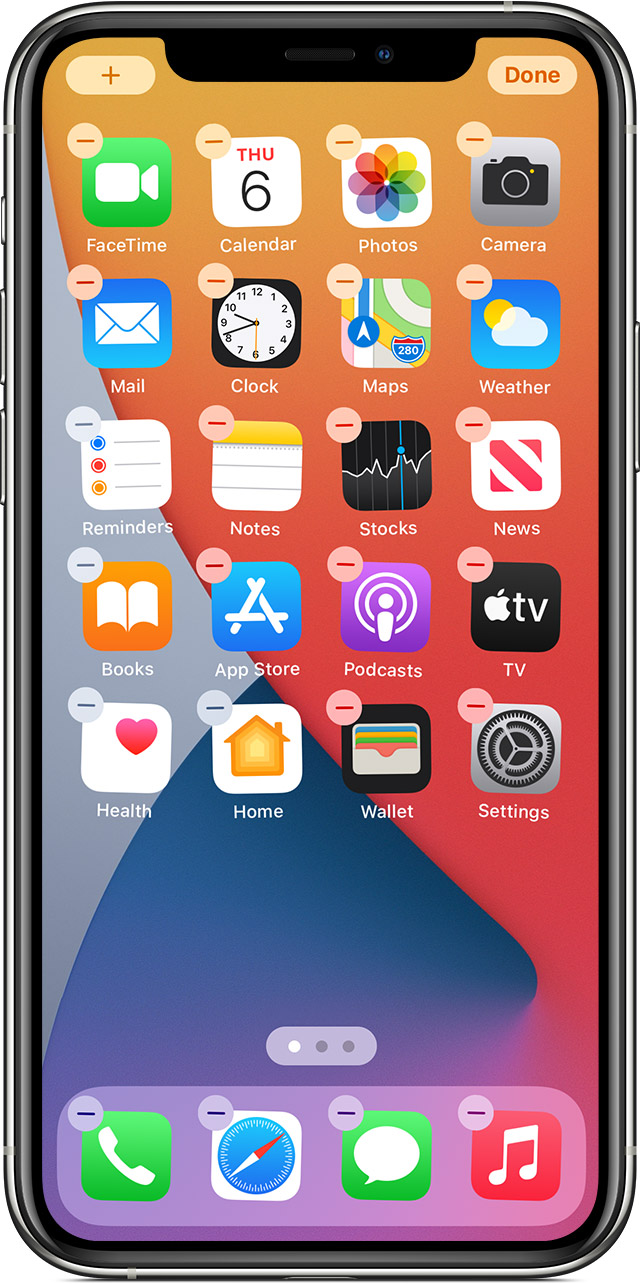 Нажмите и удерживайте значок любого приложения на экране, затем нажмите «Изменить экран «Домой»» .
Нажмите и удерживайте значок любого приложения на экране, затем нажмите «Изменить экран «Домой»» . 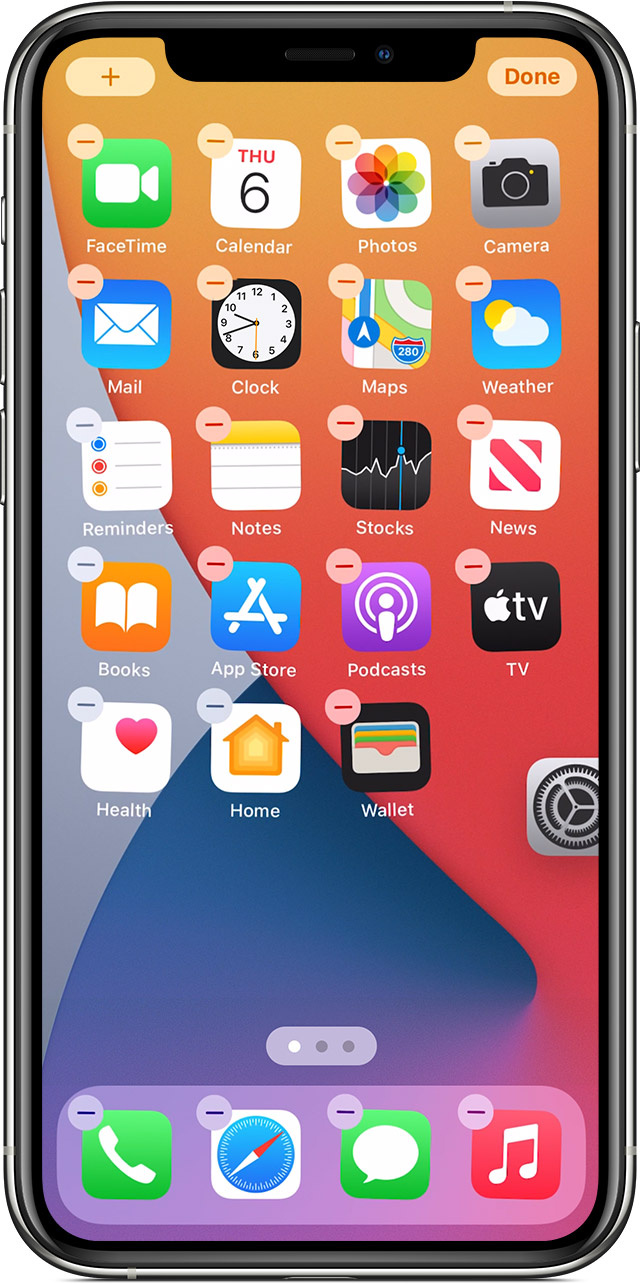 Теперь приложение можно переместить в другое место (в том числе на панель Dock в нижней части экрана).
Теперь приложение можно переместить в другое место (в том числе на панель Dock в нижней части экрана).
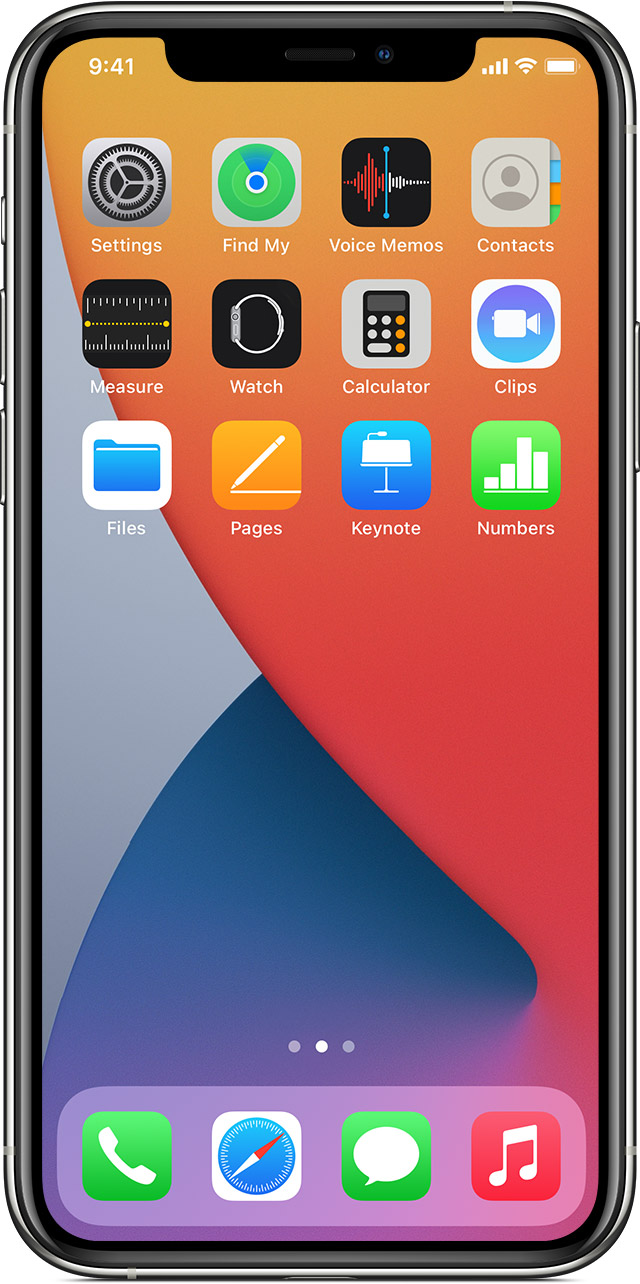 На iPhone X или более поздней модели нажмите «Готово», чтобы сохранить изменения. На iPhone 8 или более ранней модели нажмите кнопку «Домой».
На iPhone X или более поздней модели нажмите «Готово», чтобы сохранить изменения. На iPhone 8 или более ранней модели нажмите кнопку «Домой». 
Как создать папку на любом iPhone: простой и быстро
Перенос приложений в папку
Если приложений много, можно разложить их по папкам. 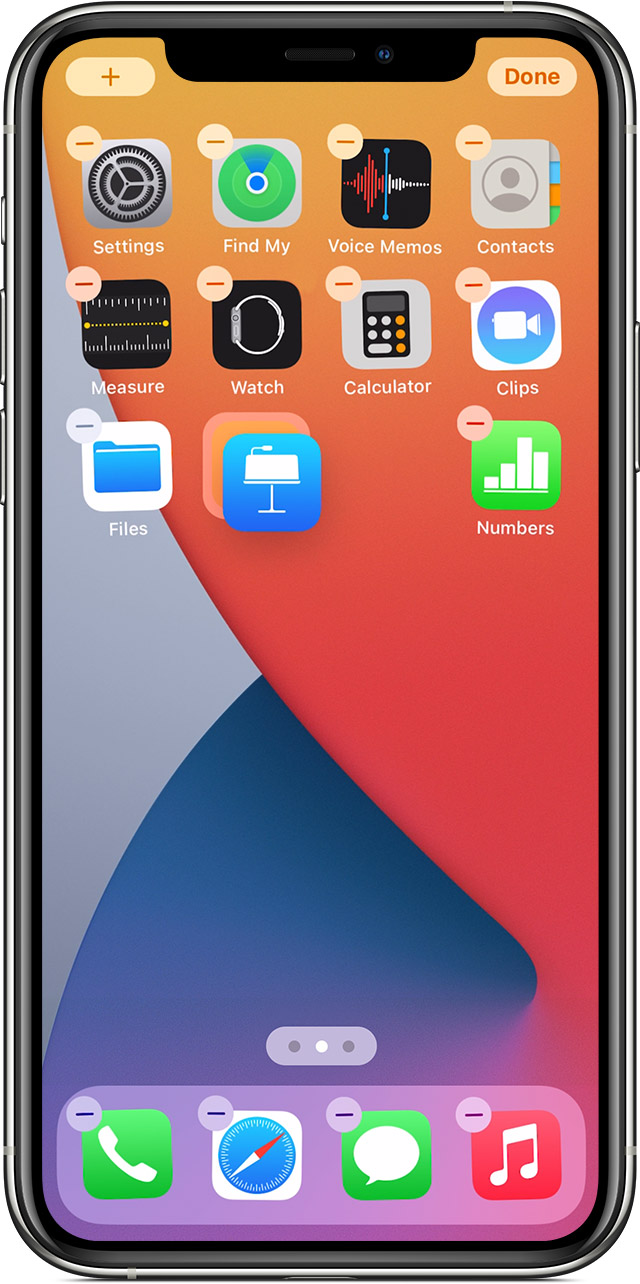 Чтобы создать папку, перетащите одно приложение на другое.
Чтобы создать папку, перетащите одно приложение на другое. 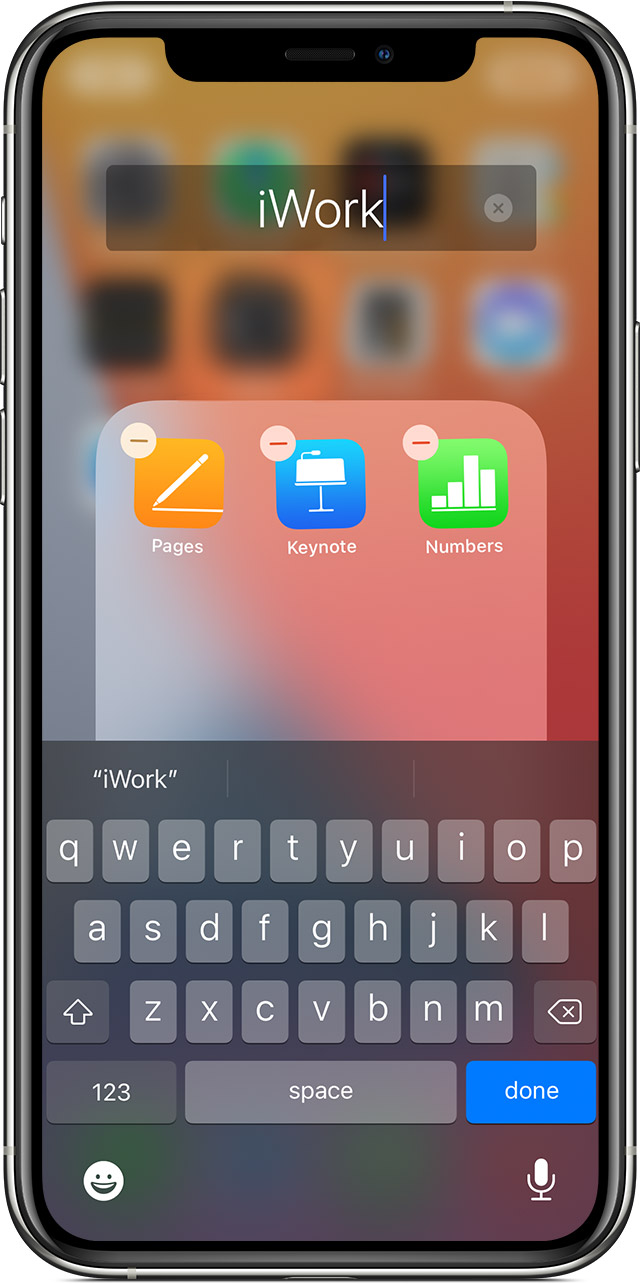
Чтобы переименовать папку, нажмите поле имени папки или значок , а затем введите новое имя. 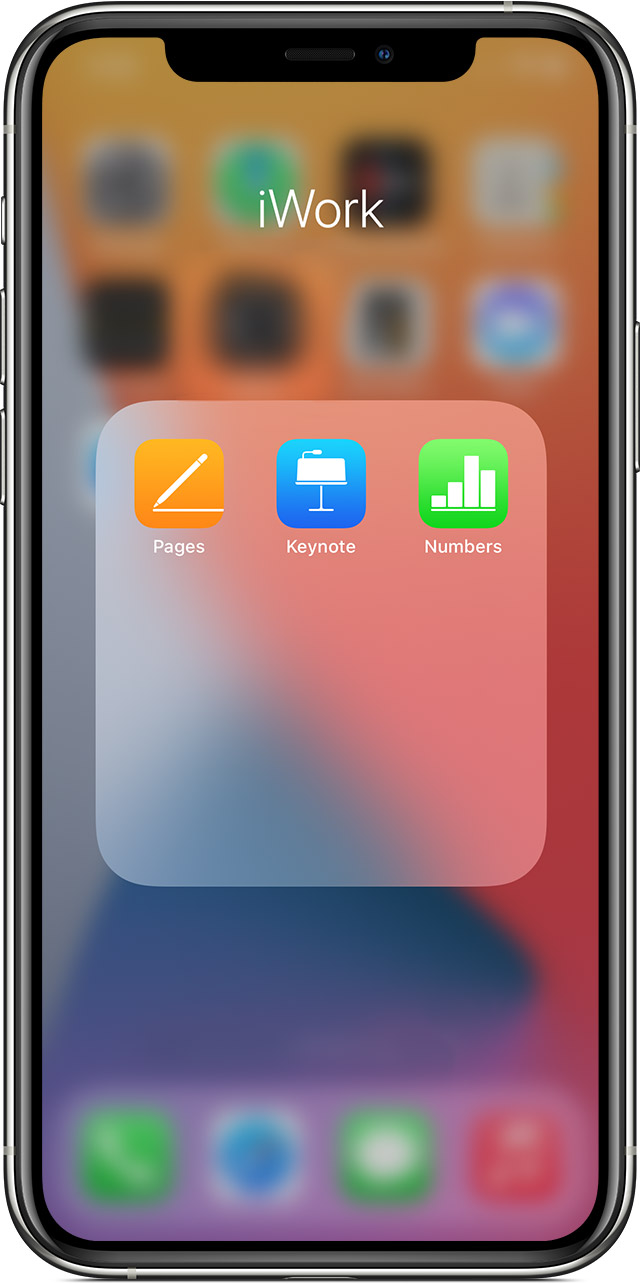 В созданную папку можно перетащить приложения. В одной папке может быть несколько страниц.
В созданную папку можно перетащить приложения. В одной папке может быть несколько страниц. 
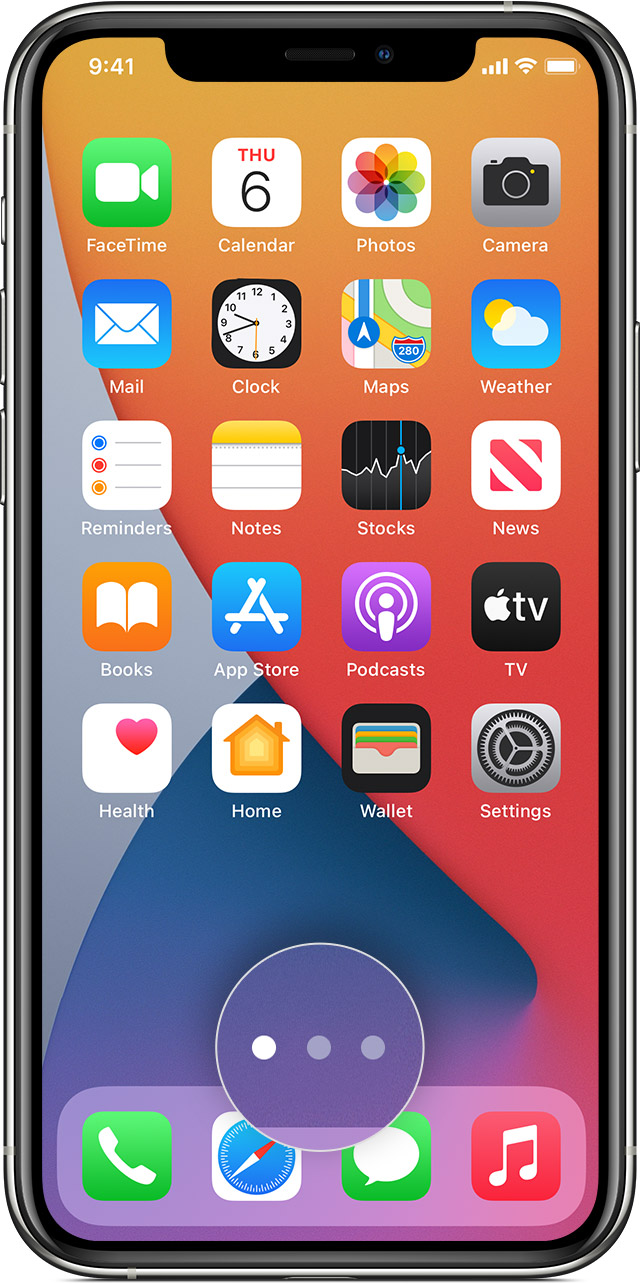
Перенос приложения на другую страницу
Сначала на устройстве представлена только одна страница приложений. Чтобы создать новую страницу, перетащите какое-либо приложение к правому краю экрана. Примерно через секунду появится новая страница. Чтобы удалить страницу, соберите все приложения на другом экране «Домой». При отсутствии приложений страница будет удалена.
Если на устройстве уже создано несколько страниц, яркая точка в ряду точек над панелью Dock укажет, на какой странице вы находитесь в данный момент. Вы можете переместить приложение на другую страницу или создать новые страницы.
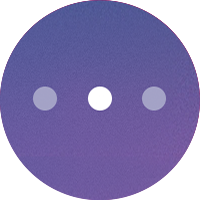
Если слева или справа от яркой точки есть другие точки, можно перетащить приложение в правую часть экрана, чтобы переместить его на следующую страницу в соответствующем направлении. Или смахните влево, чтобы увидеть приложения на этой странице. 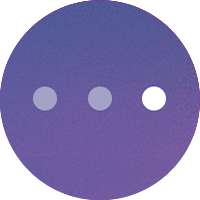
Скрытая папка на iphone
Если справа от яркой точки нет других точек, то при перетаскивании приложения в эту часть экрана будет создана новая страница. Источник
Как создать папку на айфоне 8?
Для создания папки нужно нажать на иконку любого приложения и удерживать ее несколько секунд. Вскоре иконки начнут дрожать – это знак того, что активировался режим настройки. Теперь можно брать любую иконку приложений и перетащить ее на другое приложение. Это действие приведет к созданию папки, в которой окажутся оба задействованных приложения.
Затем в эту папку можно перетаскивать любые другие приложения. После остается только нажать кнопку «Домой», чтобы результаты манипуляций сохранились. 2 3 · Хороший ответ Спасибо, всё очень просто!
Как скрыть приложение на iphone?
Полностью скрыть приложение на iPhone невозможно — либо оно установлено и его иконка есть на экране, либо, чтобы нигде не было иконки приложения, нужно удалять его с устройства. Единственный вариант — или утащить иконку на последний экран, или занести её в папку с помощью перетаскивания, так её будет сложнее найти.
Почему не надо покупать iPhone 8?
Если вы пользователь других поколений iPhone, особенно 7, вы не увидите разницы, а заплатите заметно больше. Улучшение железа не сказалось на скорости работы или поддержке каких-то новых приложений. Камера изменилась на бумаге, в реальности разницы почти не будет. Дизайн не меняется уже четвертый год подряд и iPhone 8 будет выглядеть как старый и дешевый iPhone 6 у соседа.
Сейчас у Apple — самые большие рамки в мире дорогих смартфонов (не считаем iPhone X). При цене 57 тысяч за iPhone 8 можно купить любой Android-смартфон, который будет лучше функционально, красивее (привет, Samsung Galaxy S8) и уметь то, что Apple преподносит как революцию (беспроводную зарядку, супермощный процессор, камеры с высокой светосилой и пр.). Источник
Как на Айфоне создавать на рабочем столе папки и размещать в них приложения
Многие пользуются Apple iPhone только для совершения звонков и общения через SMS. Другие функции «умного» телефона остаются незадействованными. Расширить предоставляемые возможности смартфона с помощью приложений из AppStore просто и доступно.
Опытные пользователи знают, после посещения «яблочного» магазина и загрузки «покупок» у аппарата появляются две или три новые странички, содержащие иконки выбранных программ. В таком хаосе иногда трудно найти какое-либо нужное приложение. Приходится постоянно пользоваться услугами голосового ассистента Siri. Легкий способ навести порядок среди программ – сгруппировать их, создать папку на рабочем столе на Айфоне.
Создание папки на главном экране
- Программы для навигации: «Яндекс.Карты», Google.Maps, 2GIS, «Навигаторы».
- Для социальных сетей: «ВКонтакте», «Одноклассники», Facebook.
- Мессенджеры: Viber, WhatsApp, Telegram.
- Игры.

Однако, это примерная классификация и группировка иконок. Все зависит от фантазии пользователя. Теперь рассмотрим пошагово, каким образом происходит процесс создания новой папки:

- Переключаем Айфон на главный экран, для чего нажимаем клавишу «Домой» в лицевой панели аппарата.
- Выбираем одну из тех иконок, планируемых для помещения в единую директорию, и удерживаем на ней палец, пока в правом верхнем углу не появятся крестики, а сами пиктограммы не начнут подрагивать.
- Теперь просто перетаскиваем нужную иконку к той, что необходимо сгруппировать. При этом пользоваться следующими возможностями, предоставляемыми системой: если вторая желаемая иконка для объединения находится на другом экране устройства, перетащите первую к его левому или правому краю, система сама сменит рабочие столы. ОС самостоятельно присваивает названия исходя из типа приложений, группируемых пользователем. Правда, это у iOS получается не всегда корректно.
- Остается придумать директории название. Для очистки стандартного названия нажмите крестик возле него. После этого вводите свое наименование.
- Если потребуется дополнительно добавить в папку программы, а в iOS 11 можно «затолкать» до 130 штук, просто перетаскивайте иконки в новую директорию. Обратите внимание, что нельзя создавать структуры «Папка в папке».
- Чтобы подтвердить изменения, коротко нажмите по кнопке «Домой» внизу экрана.
Как убрать приложение из папки
Система позволяет редактировать содержимое директории уже после ее создания. Для этого переходим в требуемую папку и удерживаем касание в приложении, чтобы вынести его за пределы директории. Дождемся, пока на иконках появятся крестики, и они характерно задрожат. После этого, не отрывая пальца от иконки, просто вытащим ее за пределы папки.

Программа автоматически перетаскивается на рабочий стол, где располагается директория. Обратите внимание, если перенести все содержимое на рабочие экраны, недавно созданная папка удалится.
Вывод
Такой простой метод позволит всегда поддерживать в своем Айфоне комфортную структуру, где будет легко найти любое приложение, не прибегая для этого к помощи голосового помощника или встроенного поисковика. Кроме того, это позволит экономить не только время, затрачиваемое на «розыск пропажи», но и пространство рабочих столов, освобожденное от лишнего «хлама».
Как создать папки для программ на iPhone
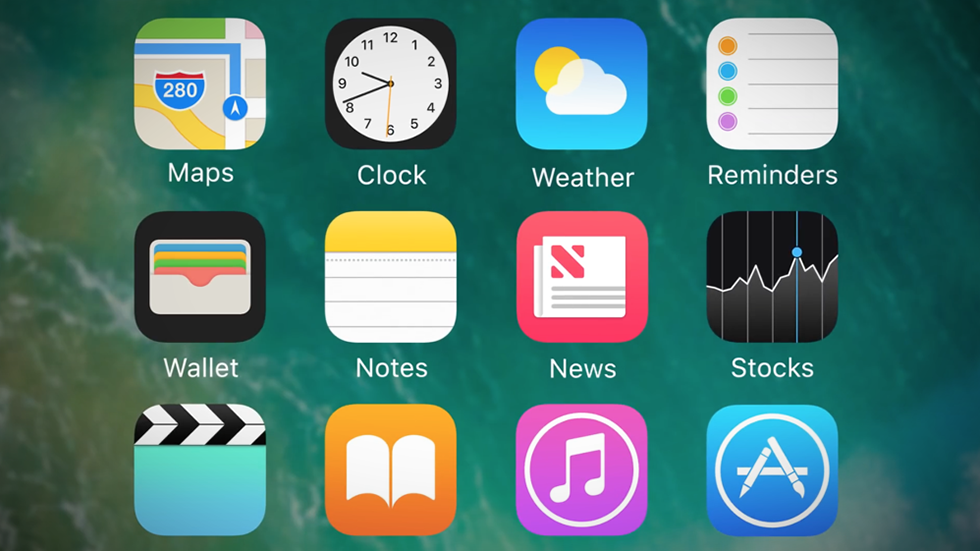
Мобильная операционная система iOS еще с версии 4.0 обладает возможностью создания папок для приложений. Хотите ли вы объединить программы в одну директорию по их типу или просто желаете убрать с глаз долой какие-то редко использующиеся иконки — нет ничего проще!
Многие уже и не вспомнят, но в уже ставшие древними времена на iPhone под управлением, например, iOS 3.1.3 можно было устанавливать не более 180 приложений. Цифра большая, но находились такие энтузиасты, которым она казалась чрезвычайно несерьезной. Ну а дополняло недовольство пользователей невозможность создания папок с этими самыми приложениями. К счастью, с приходом iOS 4.0 любое приложение стало возможным поместить в уютную папочку, а саму директорию переименовать в два нажатия.
Как создать папки для программ на iPhone и iPad
Шаг 1. Нажмите и удержите иконку любого приложения до тех пор пока главный экран не переведется в режим удаления и перемещения приложений.
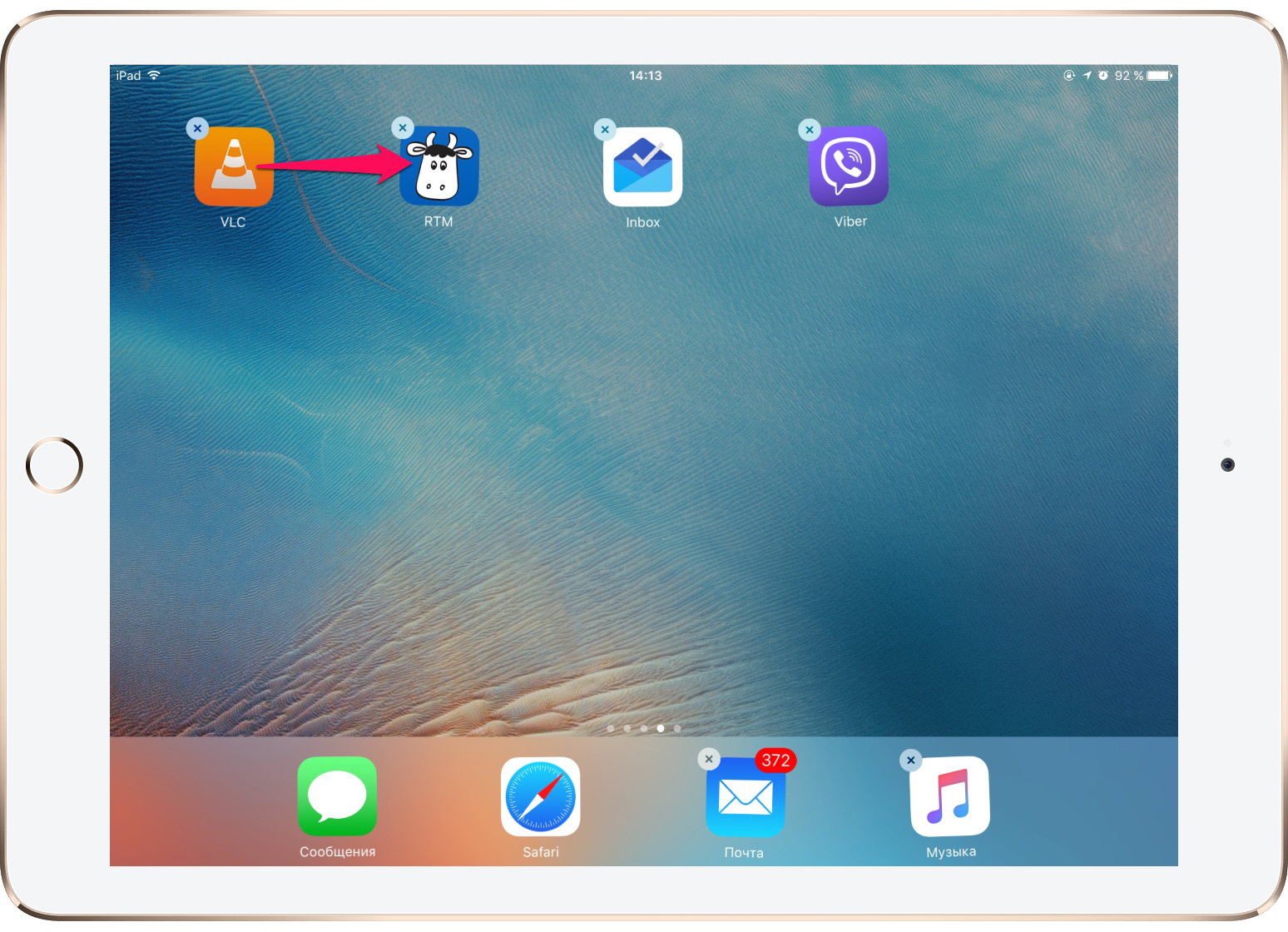
Шаг 2. Перетащите желаемую иконку поверх другой. Такое перемещение создаст папку, в которой будут располагаться эти два приложения.
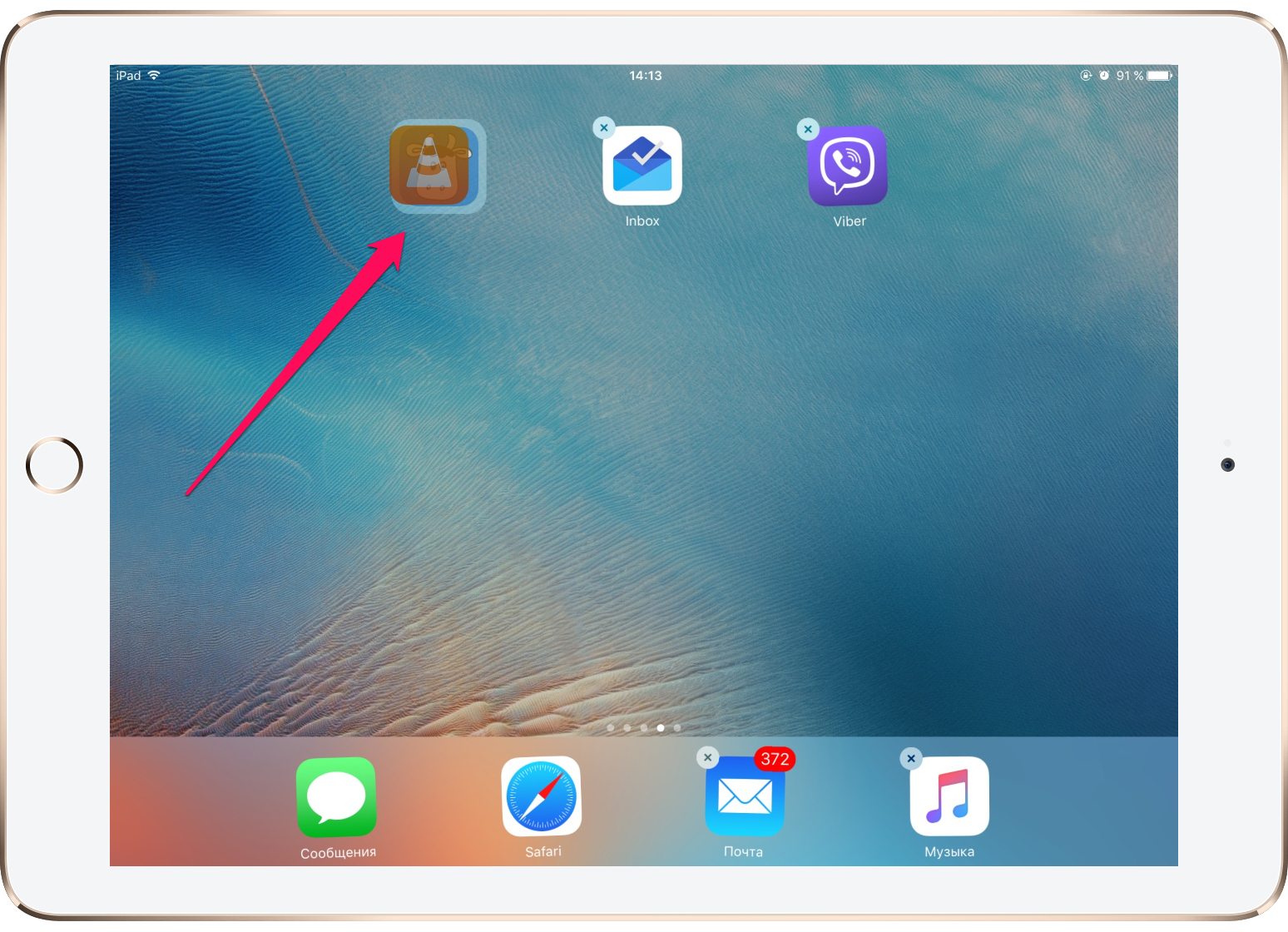
Шаг 3. Продолжайте перетаскивать необходимые иконки приложений в уже созданную папку.
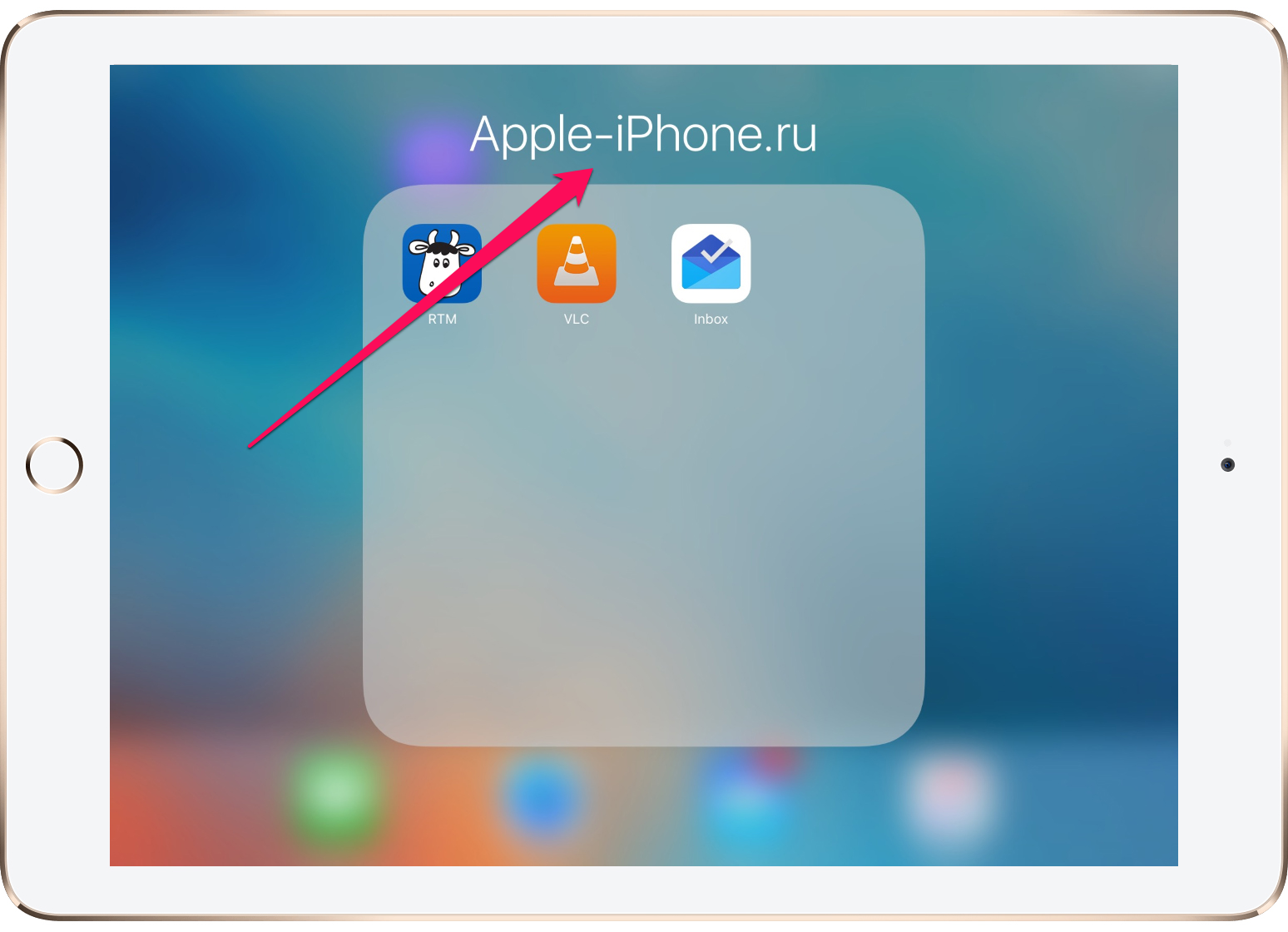
Шаг 4. Переименуйте директорию по своему усмотрению и нажмите кнопку Домой для завершения операции.
Перемещение приложений и создание папок на iPhone, iPad или iPod touch
Приложения, представленные на экране «Домой», можно упорядочить, разложить по папкам, а также переместить на другие страницы или экраны.
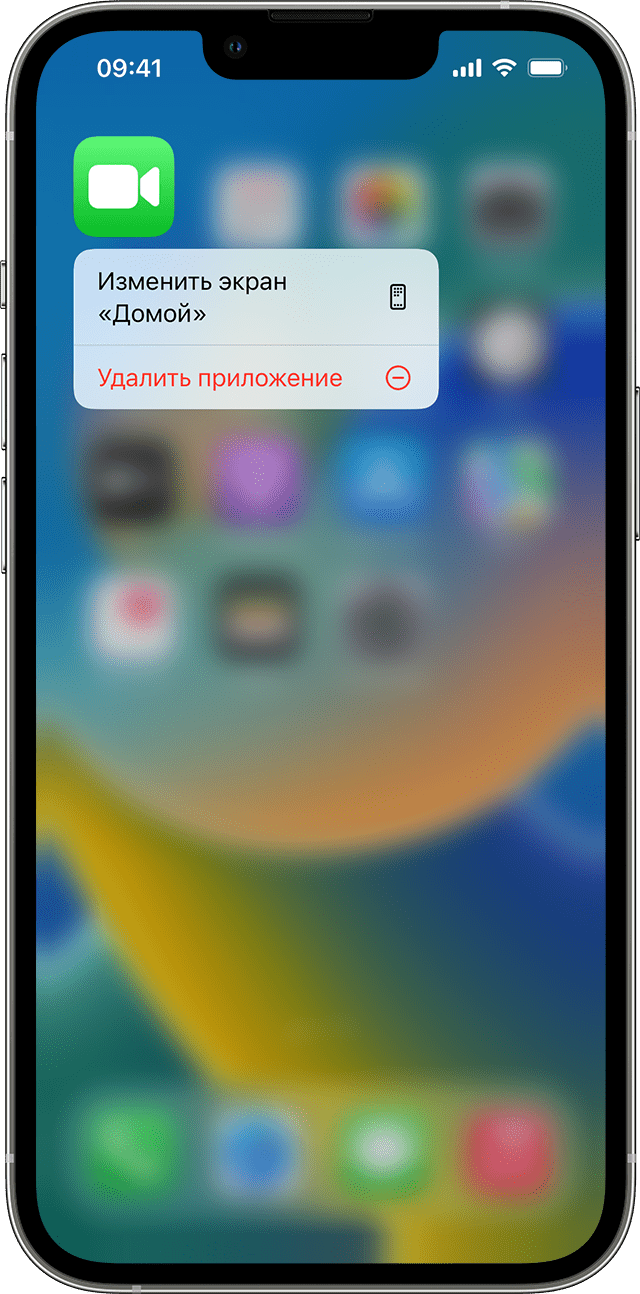
Упорядочение приложений
- Нажмите и удерживайте значок любого приложения на экране, затем нажмите «Изменить экран «Домой»» .
- Перетащите приложение в другое место, например на панель Dock в нижней части экрана.
- На iPhone X или более поздней модели нажмите «Готово», чтобы сохранить изменения. На iPhone 8 или более ранней модели нажмите кнопку «Домой».

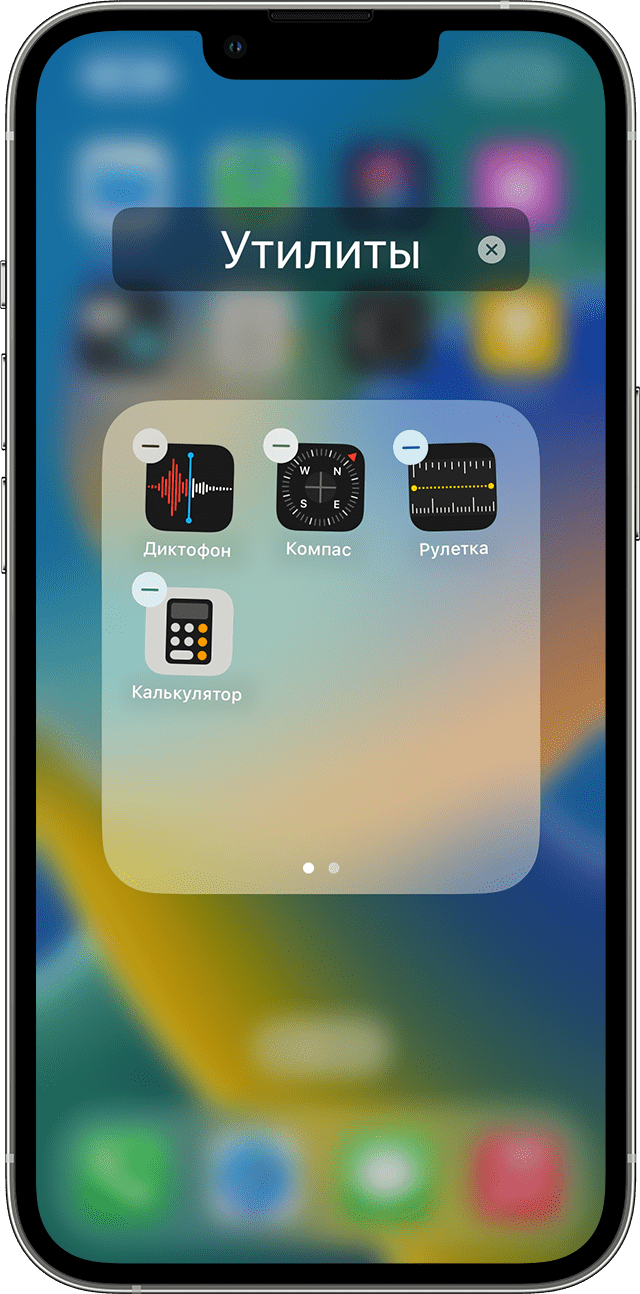
Перемещение приложений в папку
- Чтобы создать папку, нажмите и удерживайте приложение, пока оно не начнет дрожать. Затем перетащите приложение на другое приложение.
- Перетащите в папку другие приложения.
Чтобы присвоить папке имя, нажмите и удерживайте папку, пока не появится меню быстрых действий. Нажмите «Переименовать», введите имя, а затем нажмите «Готово».

Перемещение приложения на другую страницу
Сначала на устройстве представлена только одна страница приложений. Чтобы создать новую страницу, нажмите и удерживайте приложение, пока оно не начнет дрожать, затем перетащите приложение к правому краю экрана. Примерно через секунду появится новая страница. Чтобы удалить страницу, переместите все приложения с нее на другой экран «Домой». При отсутствии приложений страница будет удалена.
Если на устройстве уже создано несколько страниц, яркая точка в ряду точек над панелью Dock укажет, на какой странице вы находитесь в данный момент. Можно переместить приложение на другую страницу или создать новые страницы.
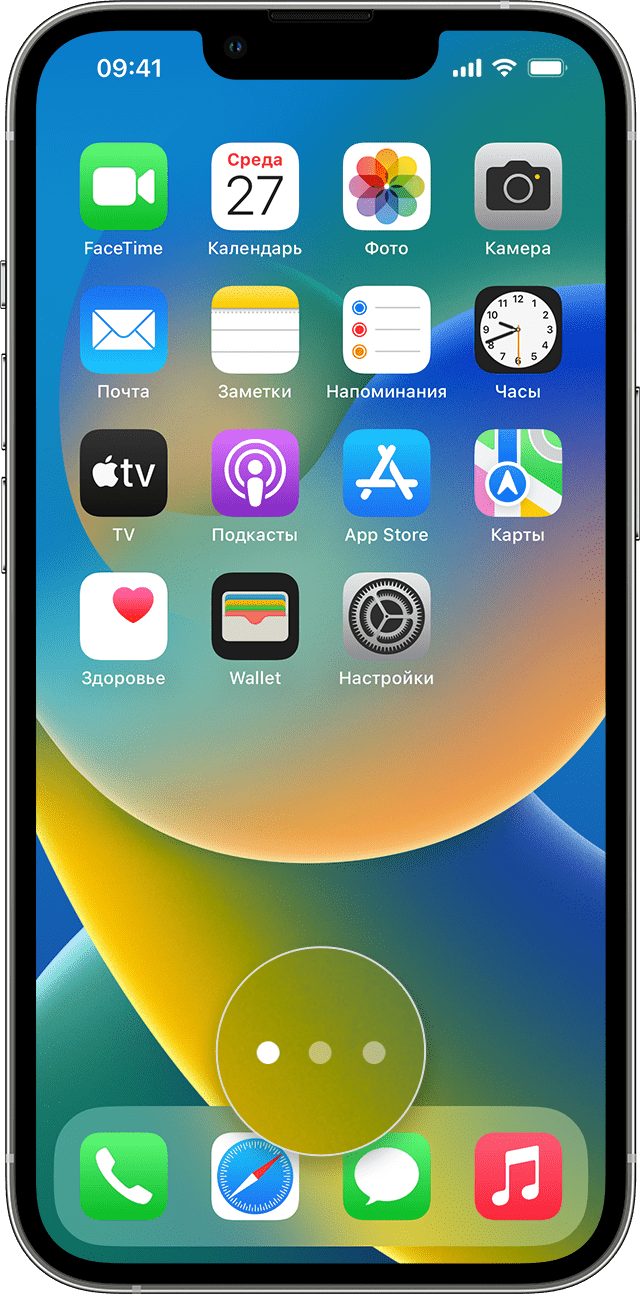
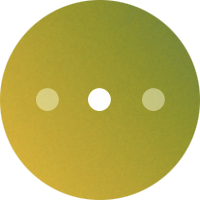
Если слева или справа от яркой точки есть другие точки, можно перетащить приложение в правую часть экрана, чтобы переместить его на следующую страницу в соответствующем направлении. Или смахните влево, чтобы увидеть приложения на этой странице.

Если справа от яркой точки нет других точек, при перетаскивании приложения в эту часть экрана будет создана новая страница.
В ОС iOS 16 вместо точек в нижней части экрана будет отображаться функция «Поиск», пока вы не начнете листать страницы на экране «Домой». Функция «Поиск» доступна только на iPhone.

Узнайте больше о приложениях на экране «Домой»
- Настройте экран «Домой», чтобы скрыть страницы с экрана, а затем используйте библиотеку приложений для поиска приложений.
- Сведения об удалении приложений, установленных на iPhone, iPad и iPod touch, см. в этой статье.
Источник: support.apple.com
Как создать папку на iPhone
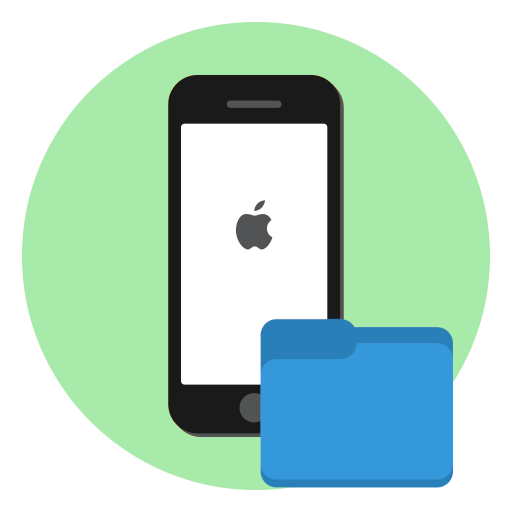
Учитывая количество информации, которую пользователь iPhone загружает на свое устройство, рано или поздно встает вопрос о ее организации. Например, приложения, объединяемые общей тематикой, удобно поместить в отдельную папку.
Создаем папку на iPhone
С помощью приведенных ниже рекомендаций создайте необходимое количество папок, чтобы легко и быстро находить нужные данные — приложения, фото или музыку.
Вариант 1: Приложения
Практически у любого пользователя Айфон установлено большое количество игр и приложений, которые, если не сгруппировать их по папкам, будут занимать несколько страниц на рабочем столе.
- Откройте страницу на рабочем столе, где расположены приложения, которые требуется объединить. Нажмите и удерживайте иконку первого из них, пока все значки не начнут дрожать — вы запустили режим редактирования.
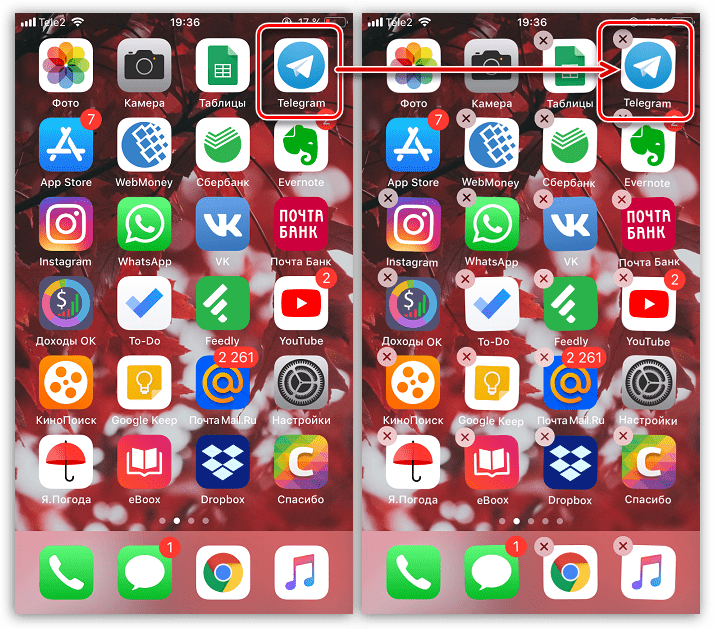
- Не отпуская иконку, перетащите ее поверх другой. Через мгновение приложения объединятся и на экране появится новая папка, которой iPhone присвоит наиболее подходящее название. При необходимости, поменяйте наименование.
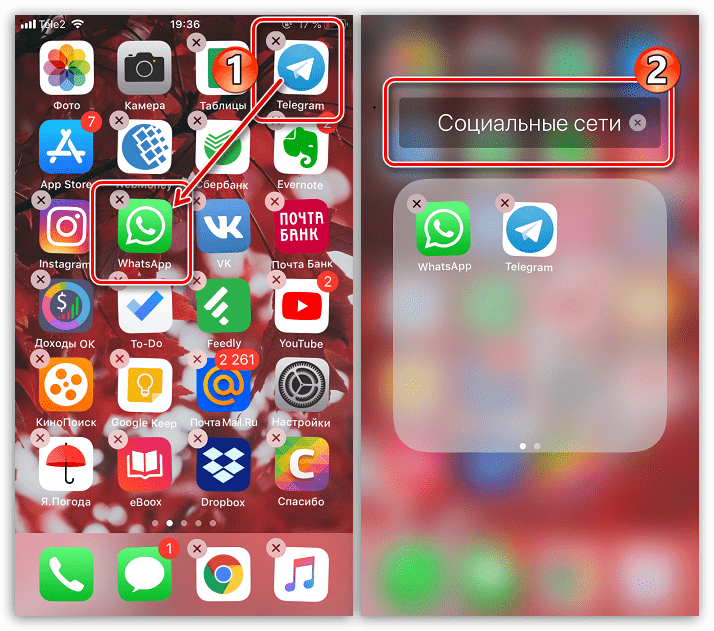
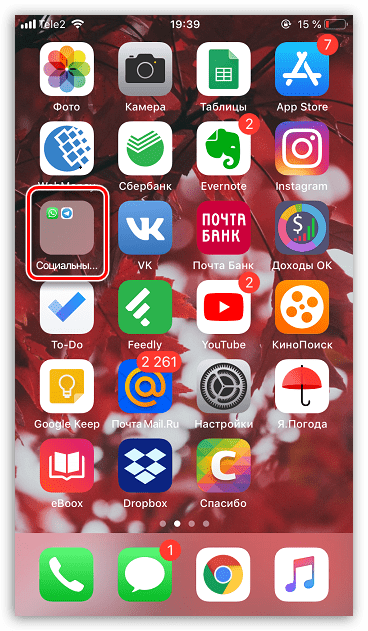
Вариант 2: Фотопленка
Камера — важнейший инструмент iPhone. Со временем раздел «Фото» наполняется большим количеством изображений, как снятых на камеру смартфона, так и загруженных из других источников. Чтобы навести на телефоне порядок, достаточно сгруппировать снимки по папкам.
- Откройте приложение Фото. В новом окне выберите вкладку «Альбомы».
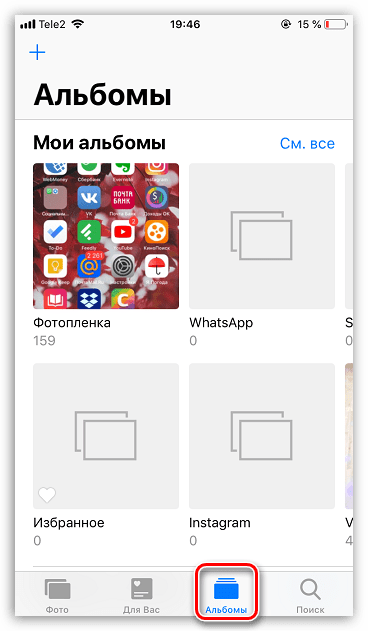
- Для создания папки в левом верхнем углу тапните по иконке с плюсиком. Выберите пункт «Новый альбом» (или «Новый общий альбом», если вы хотите открыть доступ к фотографиям другим пользователям).
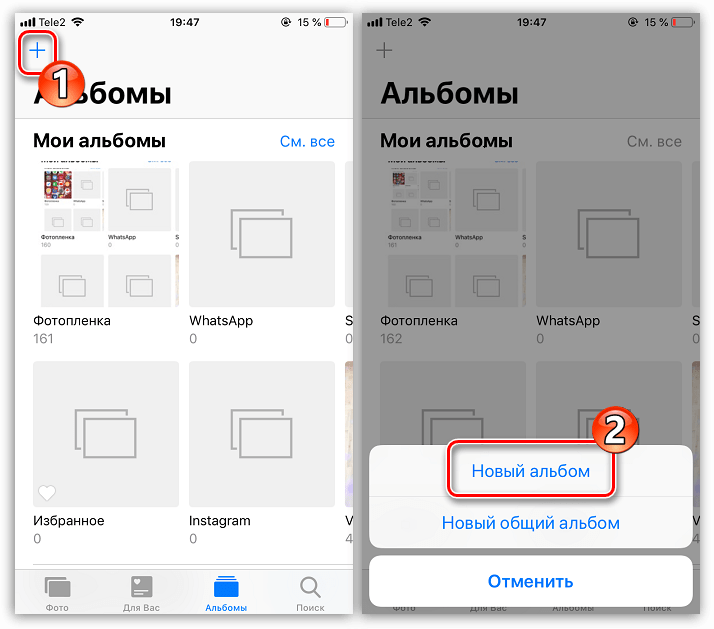
- Введите название, а затем тапните по кнопке «Сохранить».
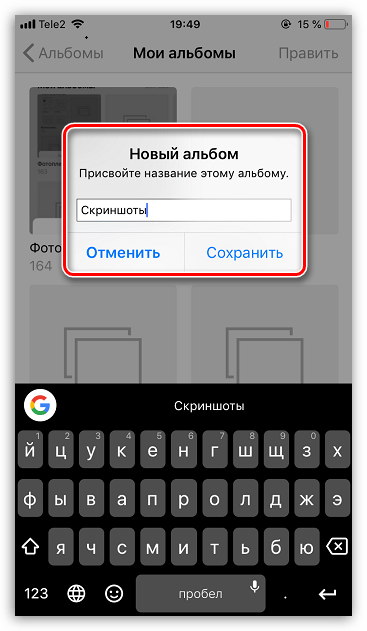
- На экране появится окно, где вам потребуется отметить снимки и видеозаписи, которые войдут в новый альбом. Когда закончите, нажмите кнопку «Готово».
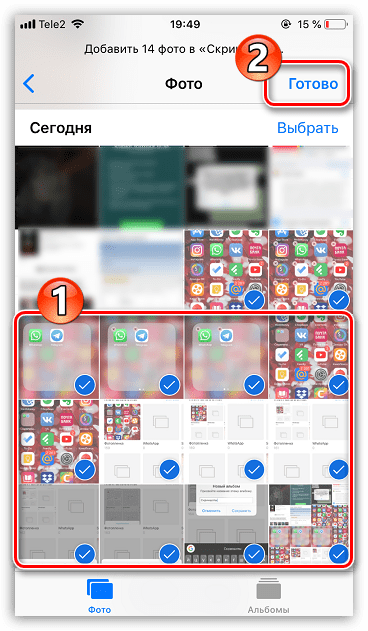
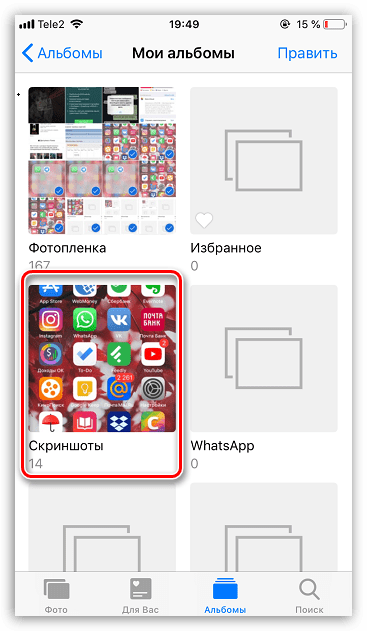
Вариант 3: Музыка
То же самое касается и музыки — отдельные треки можно сгруппировать по папкам (плейлистам), например, по году выхода альбома, тематике, исполнителю или даже по настроению.
- Откройте приложение Музыка. В новом окне выберите раздел «Плейлисты».
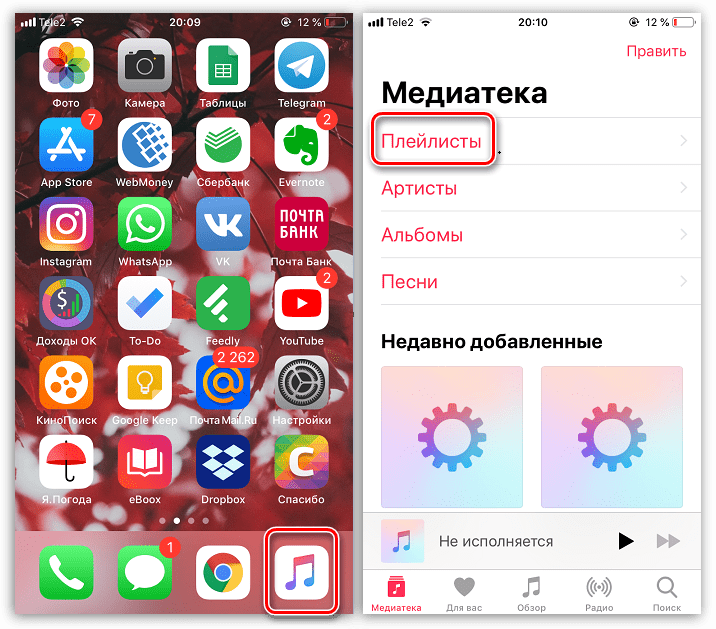
- Тапните по кнопке «Новый плейлист». Пропишите название. Следом выберите пункт «Добавить музыку» и в новом окне отметьте треки, которые войдут в плейлист. Когда закончите, нажмите в правом верхнем углу кнопку «Готово».
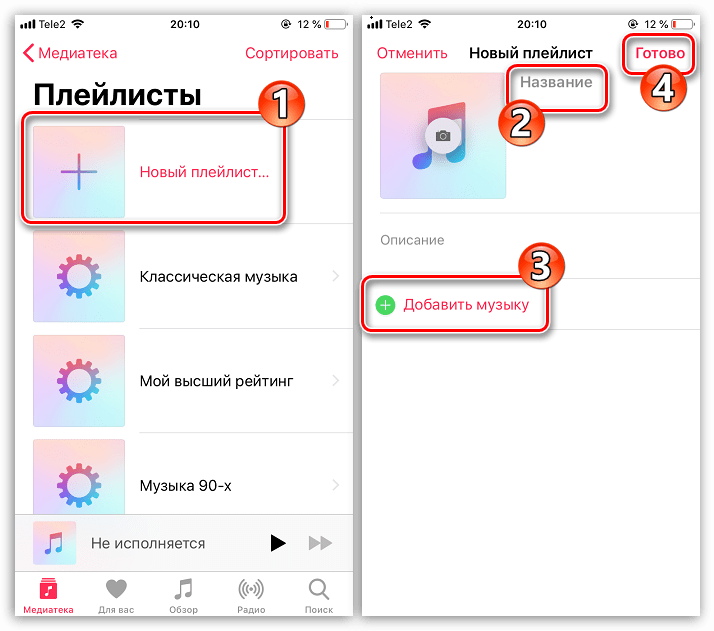
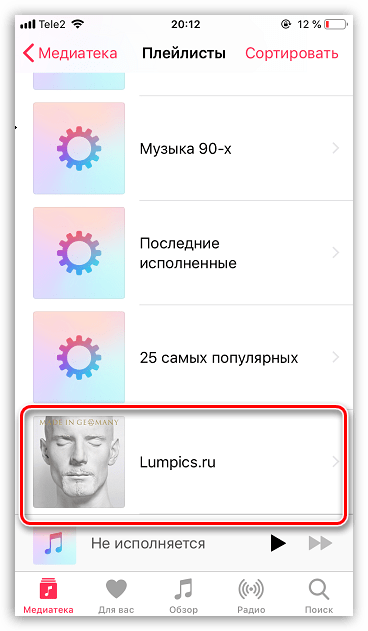
Папка с музыкой будет отображаться вместе с остальными во вкладке «Медиатека».
Уделите некоторое время созданию папок, и уже вскоре вы отметите прирост продуктивности, скорости и удобства работы с яблочным устройством.
Источник: lumpics.ru